Pokud se potřebujete připojit k dalším zařízením ve vaší síti, musíte mít zapnutou funkci zjišťování sítě v Microsoft Window. Většina zařízení Microsoft vám nabízí možnost připojení k jiným zařízením (například tiskárnám) při prvním připojení k síti. To může vést k předpokladu, že zjišťování sítě je vždy zapnuté.

ale není.
Zjišťování sítě lze vypnout ve Windows 10 i Windows 11. Naštěstí existuje několik způsobů, jak jej znovu zapnout.
Zjišťování sítě je ve Windows 11 vypnuto
Existuje několik důvodů, proč může být zjišťování sítě v systému Windows 11 vypnuto. Některé z nich se týkají vašeho zařízení, zatímco jiné mohou mít něco společného s vaší bránou firewall. Zde jsou tři techniky odstraňování problémů, které se pokusí znovu zapnout zjišťování sítě.
Nakonfigurujte svá pokročilá nastavení
Změna pokročilých nastavení může být klíčem, pokud se vyhledávání sítě stále vypíná, přestože se jej snažíte znovu aktivovat. Nejprve musíte přejít do sekce Služby v Správa počítače.
- Klepněte pravým tlačítkem myši na ikonu nabídky Start systému Windows a z vyskakovacího okna vyberte „Správa počítače“.
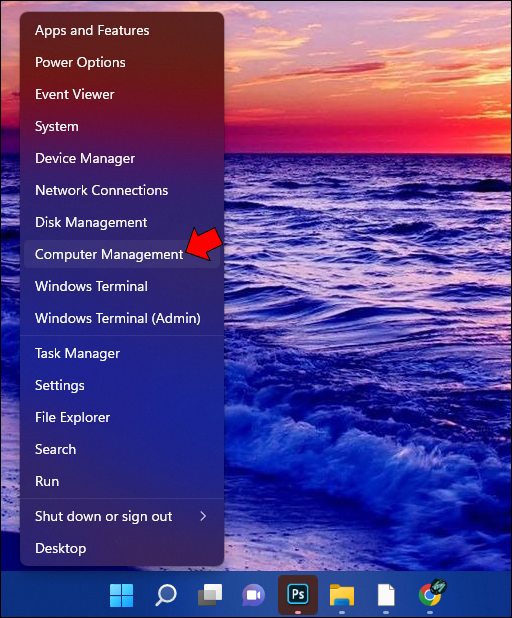
- Najděte „Služby a aplikace“ a klikněte na ikonu rozevíracího seznamu, která je k němu připojena.
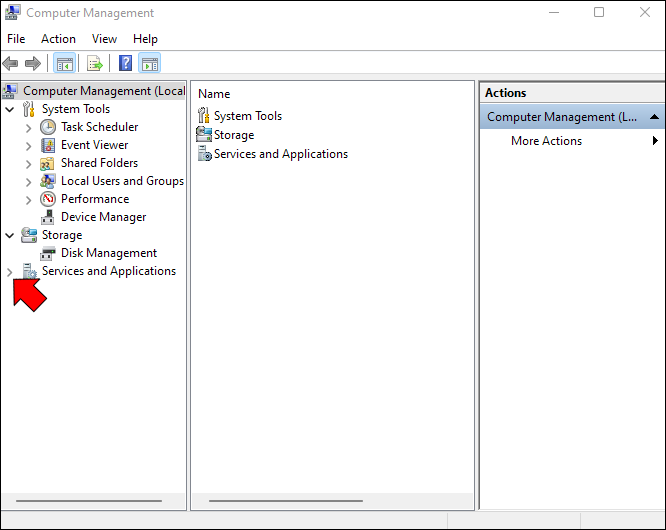
- Vyberte „Služby“ pro otevření nabídky v rozšířeném zobrazení. Kliknutím na tlačítko „Standardní“ ve spodní části vyskakovacího okna můžete toto zobrazení vrátit do standardního režimu.
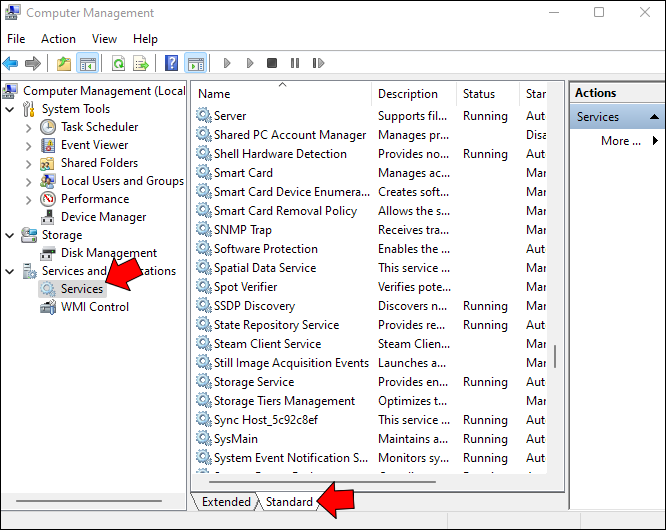
Dále zkontrolujete několik pokročilých nastavení, počínaje serverem doménových jmen (DNS):
- Přejděte na „Klient DNS“ na stránce Služby a potvrďte, že je ve sloupci Stav uvedeno „Spuštěno“.
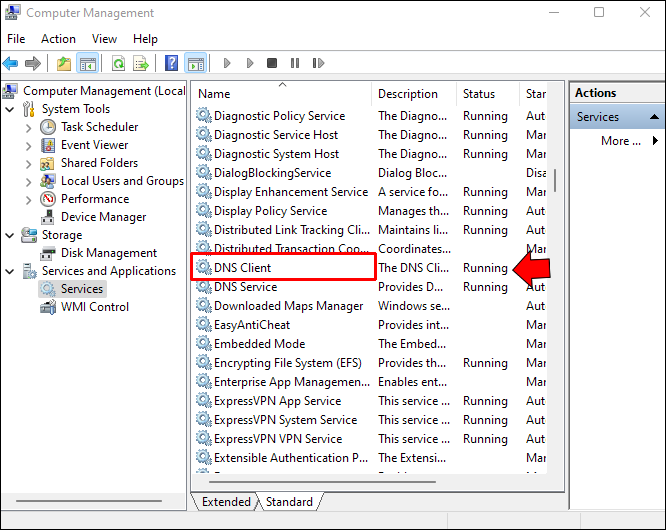
- Zkontrolujte sloupec Typ spouštění a ujistěte se, že je nastaven na „Automaticky“.
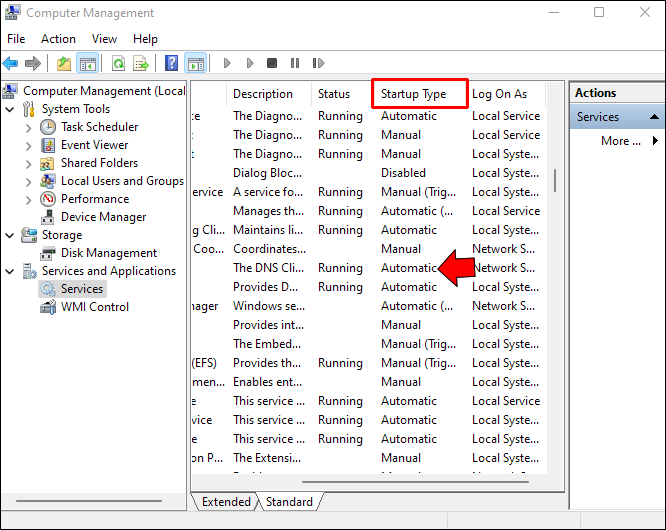
Po potvrzení stavu DNS přejdete na službu „Function Discovery Resource Publication“:
- Ve vyskakovacím okně Služby vyhledejte „Zveřejnění zdrojů zjišťování funkcí“. Mělo by to být několik řádků pod „Klient DNS“.
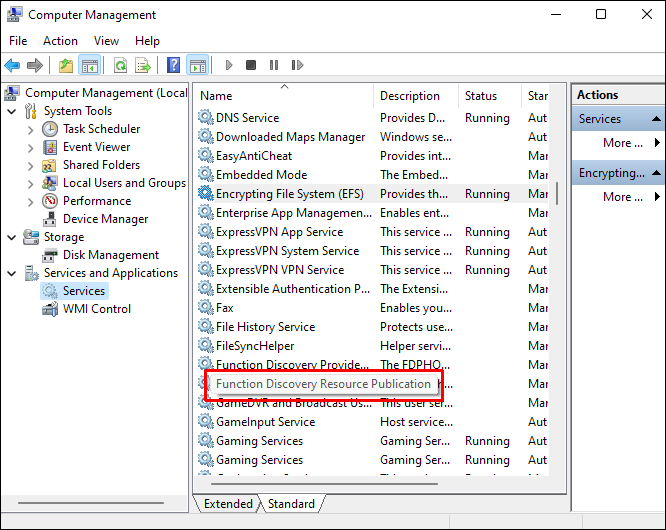
- Zkontrolujte, zda je ve sloupci Typ spouštění uvedeno „Ruční“, „Automaticky“ nebo „Zakázáno“. V ideálním případě by měl znít „Automaticky“.
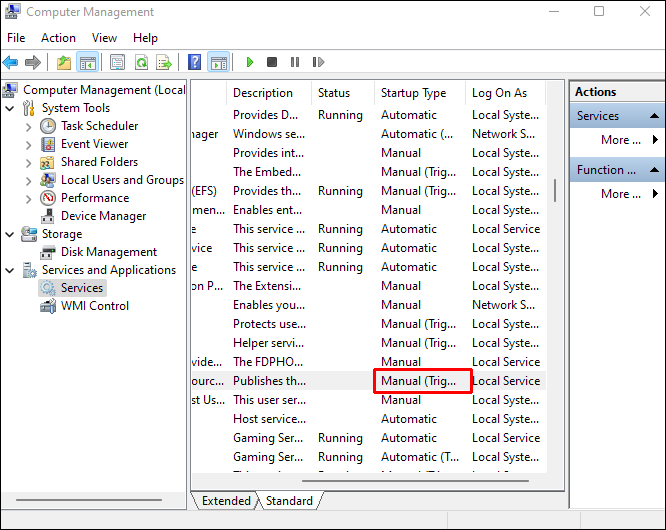
- Pokud ve sloupci není uvedeno „Automaticky“, poklepáním na slovo otevřete vyskakovací okno vlastností.
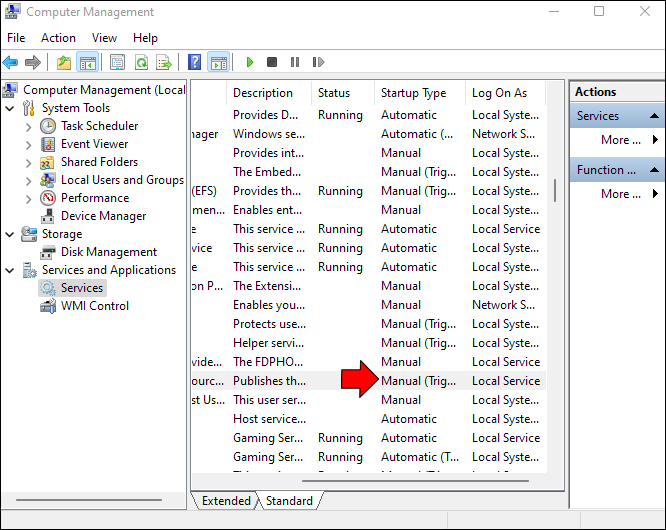
- Zůstaňte na kartě „Obecné“ a v rozevíracím seznamu Typ spouštění vyberte „Automaticky“.
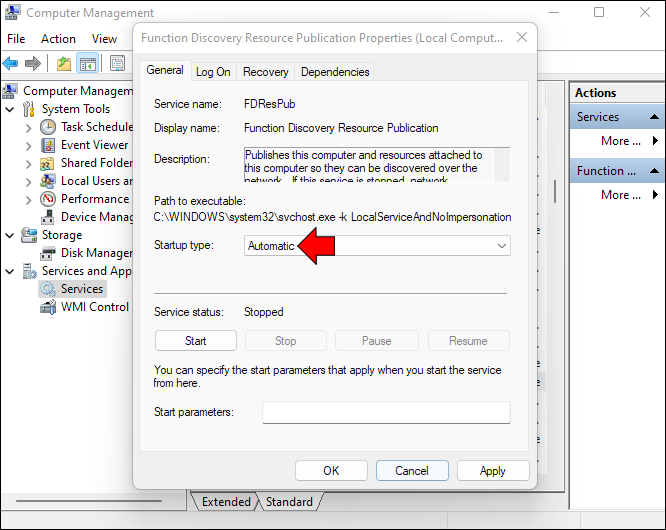
- Klikněte na „Použít“.
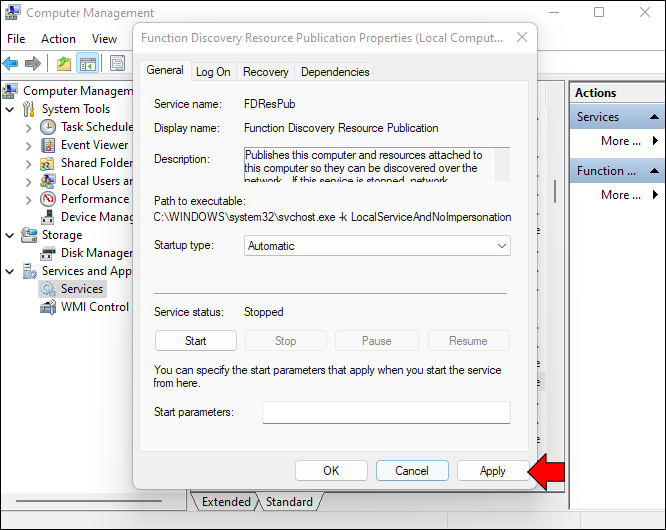
- Chcete-li tuto funkci zapnout, vyberte „Start“. Měli byste vidět změnu stavu služby na „Spuštěno“.
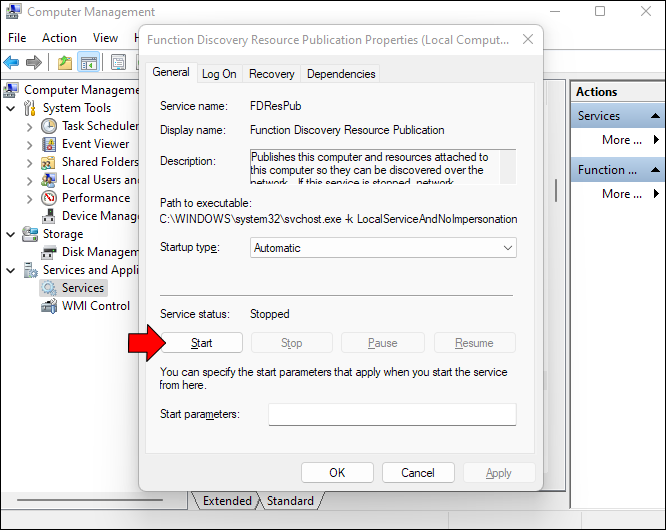
Nyní, když je „Function Discovery Resource Publication“ aktivní, přejdete ke kontrole stavu a nastavení spouštění pro službu „SSDP Discovery“.
- Zůstaňte v oblasti „Služby“ a přejděte dolů na „Zjišťování SSDP“.
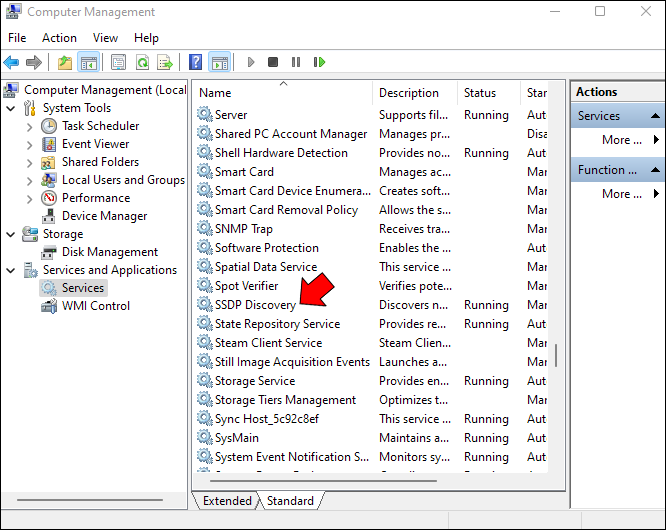
- Zkontrolujte, zda je jeho stav „Spuštěno“ a typ spouštění je „Automaticky“.
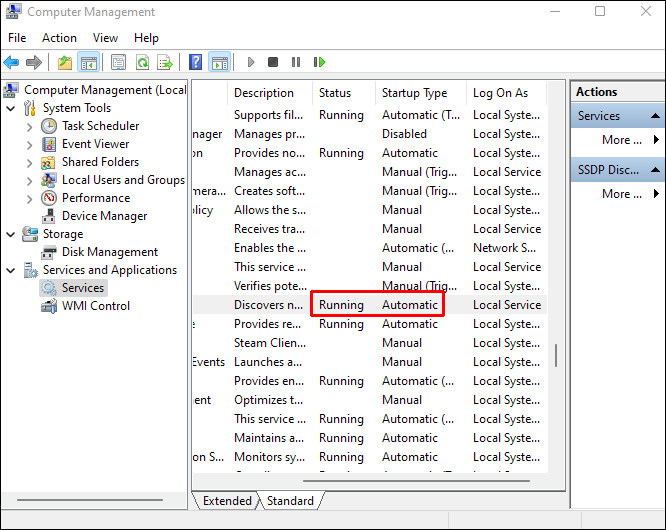
- Pokud typ spouštění není „Automaticky“, dvakrát klikněte na „Zjišťování SSDP“ a přejděte na kartu „Obecné“.
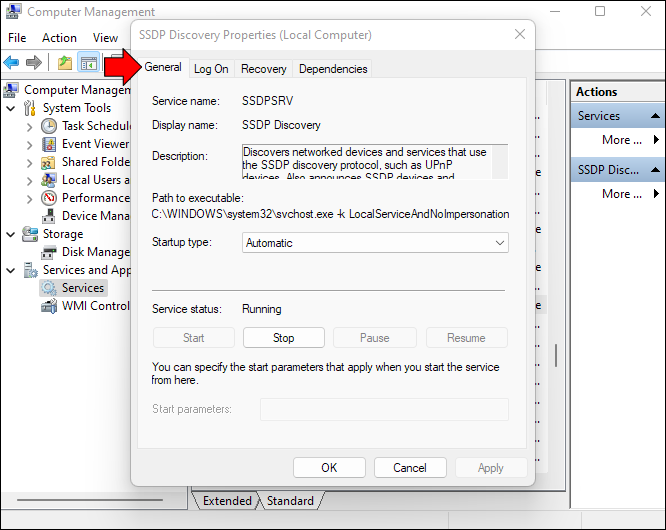
- V rozevíracím seznamu Typ spouštění vyberte „Automaticky“.
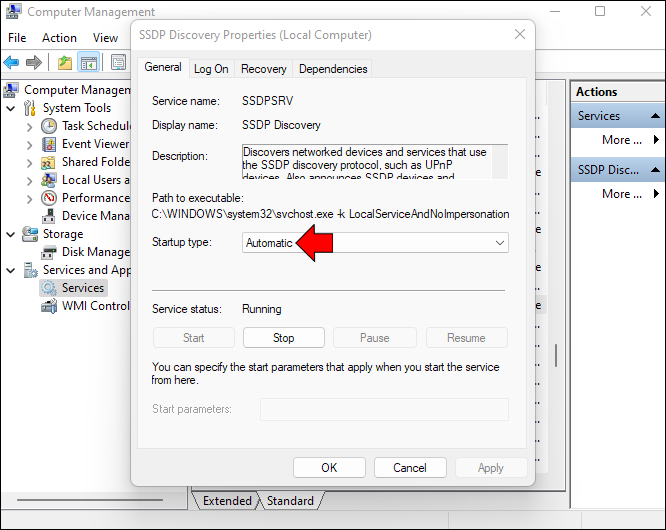
- Klikněte na „Použít“.
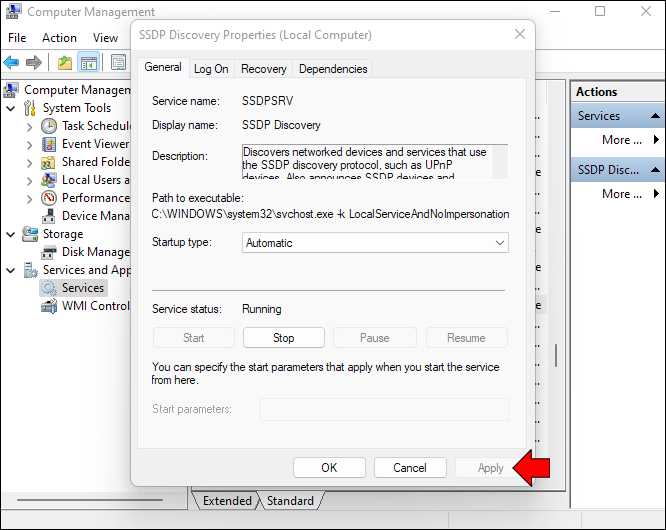
Posledním pokročilým nastavením ke kontrole je služba „UPnP Device Host“:
- Najděte „UPnP Device Host“ v části „Services“ správy počítače.
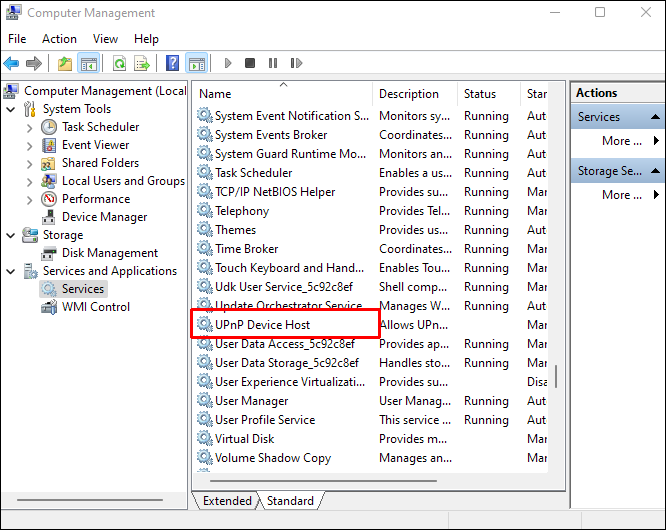
- Zkontrolujte, zda je typ spouštění nastaven na „Automaticky“. Pokud tomu tak není, dvakrát klikněte na „UPnP Device Host“.
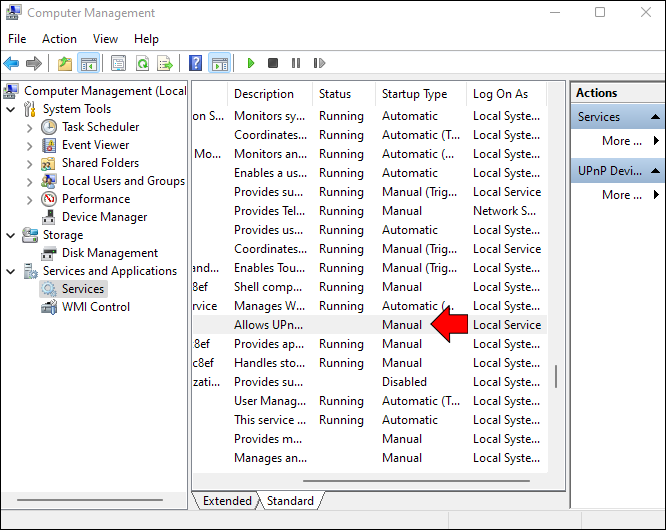
- Přejděte na kartu „Obecné“ a v rozevíracím seznamu Typ spouštění vyberte „Automaticky“.
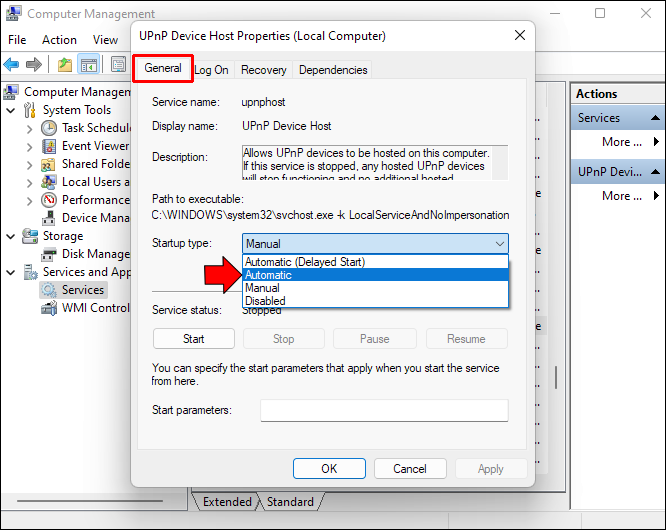
- Vyberte „Použít“.
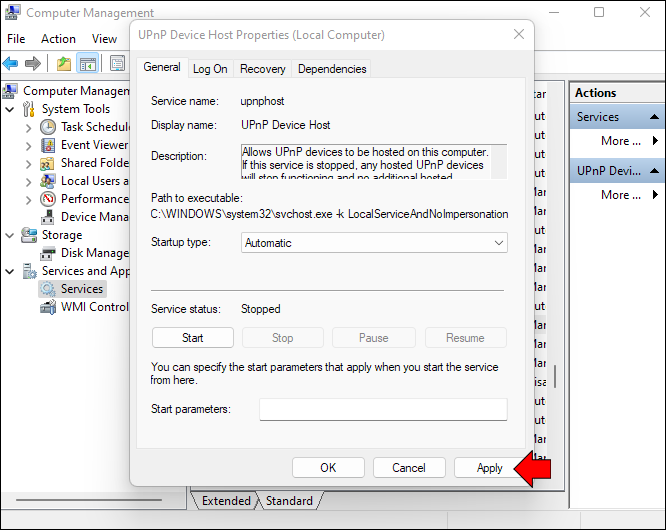
Se všemi těmito pokročilými funkcemi spuštěnými a nastavenými tak, aby se automaticky spouštěly při spuštění počítače, zbývá pouze spustit zjišťování sítě ve Windows 11.
- Vyberte ikonu vyhledávání ve Windows 11, která vypadá jako lupa.
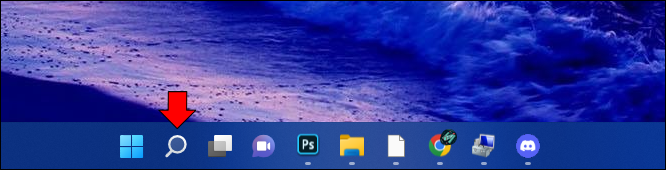
- Do vyhledávacího pole zadejte „ovládací panel“ a jakmile se objeví, klikněte na ikonu „Ovládací panely“.
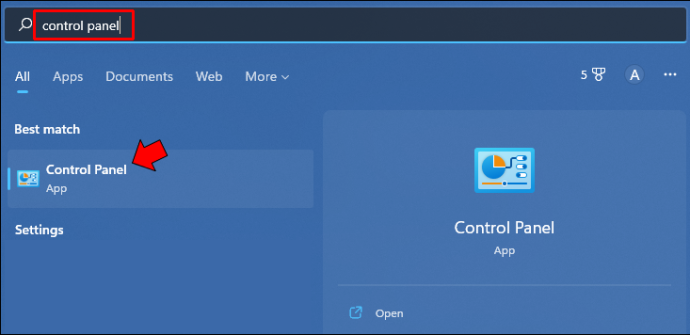
- Vyberte „Síť a internet“.
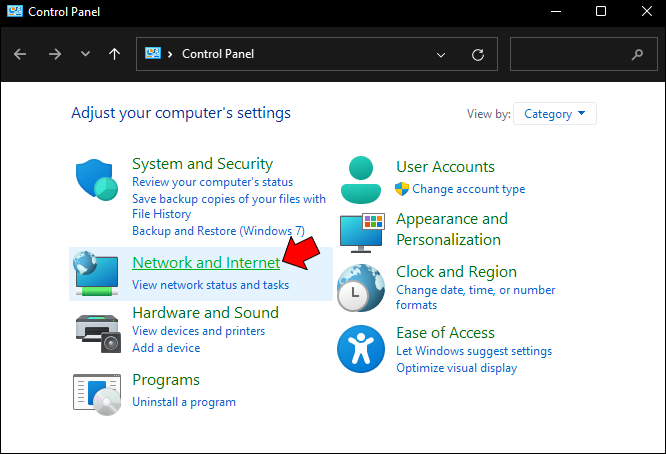
- Klikněte na „Centrum sítí a sdílení“.
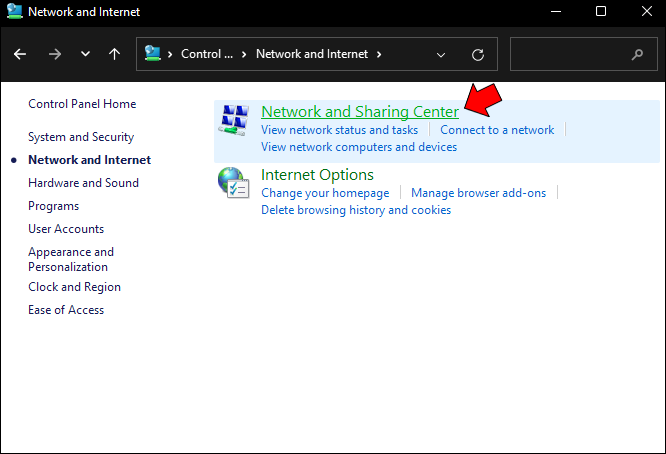
- V levé části stránky vyberte „Změnit pokročilé nastavení sdílení“.
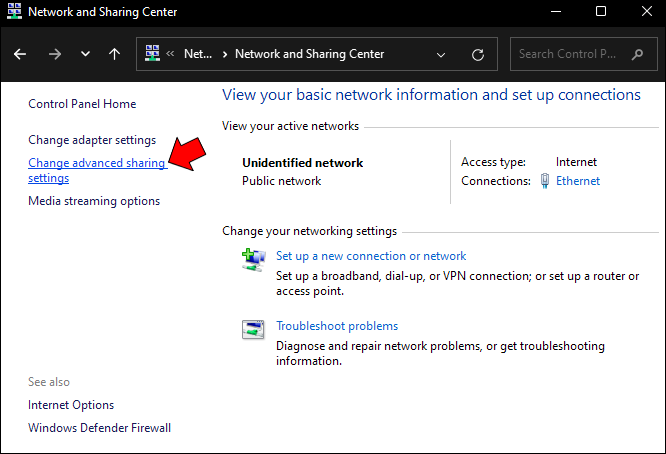
- Klikněte na „Zapnout zjišťování sítě“ a klikněte na „Uložit změny“.
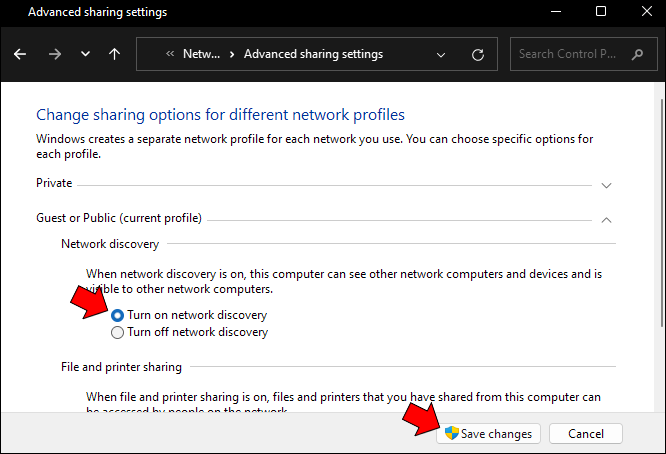
Měli byste zjistit, že zjišťování sítě začíná na vašem zařízení. Kromě toho by se měl automaticky spustit při každém spuštění zařízení.
Změňte nastavení brány firewall a povolte zjišťování sítě
Pokud vaše problémy se zjišťováním sítě nesouvisí s pokročilými nastaveními, možná máte problém s bránou firewall. Zde je návod, jak povolit zjišťování sítě prostřednictvím výchozí brány Windows Defender Firewall systému Windows 11:
- Klikněte na ikonu lupy v dolní části obrazovky a do vyhledávacího pole zadejte „Window Defender Firewall“.
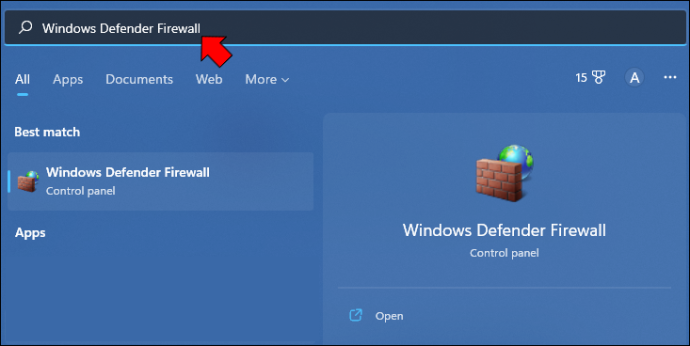
- Vyberte ikonu „Windows Defender Firewall“ ze shod.
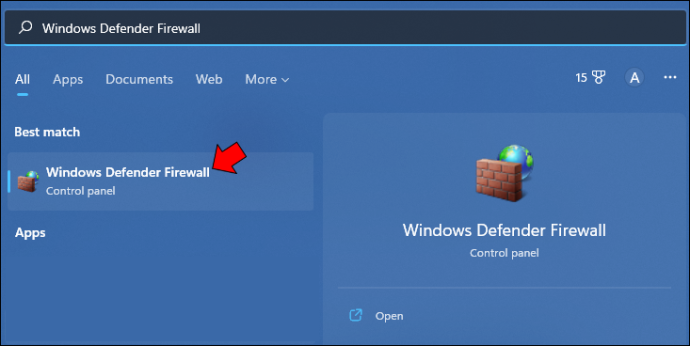
- Vyberte „Povolit aplikaci nebo funkci prostřednictvím brány Windows Defender Firewall“ na levé straně obrazovky.
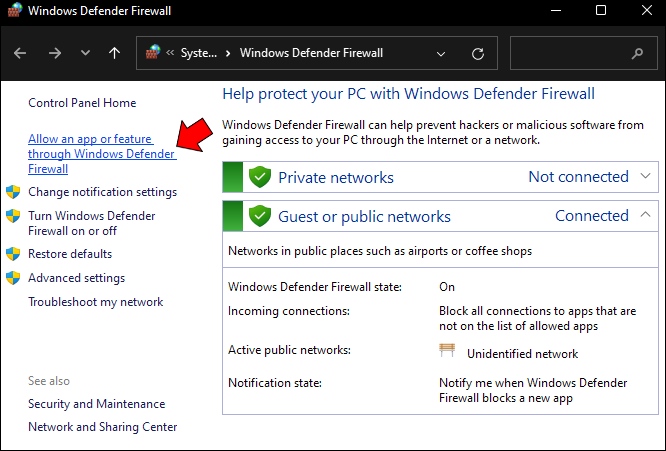
- Přejděte na „Zjišťování sítě“ a zaškrtněte políčka „Soukromé“ a „Veřejné“.
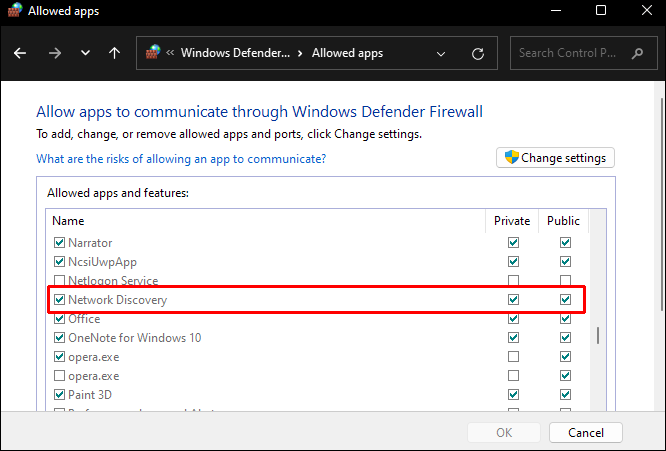
- Klikněte na „OK“.
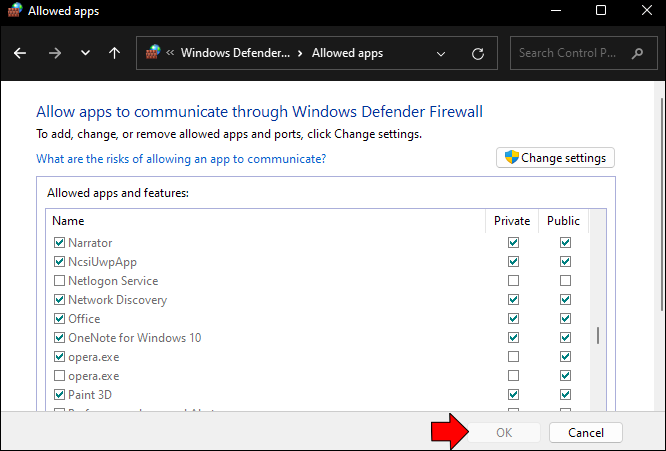
Zjišťování sítě je na počítači se systémem Windows 10 vypnuto
Opravy pro Windows 11 fungují také pro Windows 10, přičemž kroky jsou většinou stejné. Zde jsou další dvě metody, které můžete vyzkoušet, pokud změna nastavení brány firewall a pokročilá nastavení ve Windows 10 nefungují.
Změňte svá pokročilá nastavení sdílení
Zjišťování sítě může být vypnuto v pokročilém nastavení sdílení vašeho počítače. Zde je návod, jak tento problém vyřešit.
- Klikněte na klávesu Windows a na vyhledávacím panelu vyhledejte „Ovládací panely“.
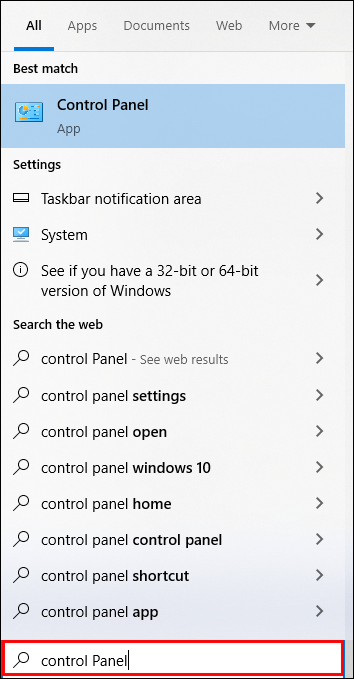
- Otevřete Ovládací panely a vyberte „Síť a internet“.

- Přejděte na „Centrum sítí a sdílení“.
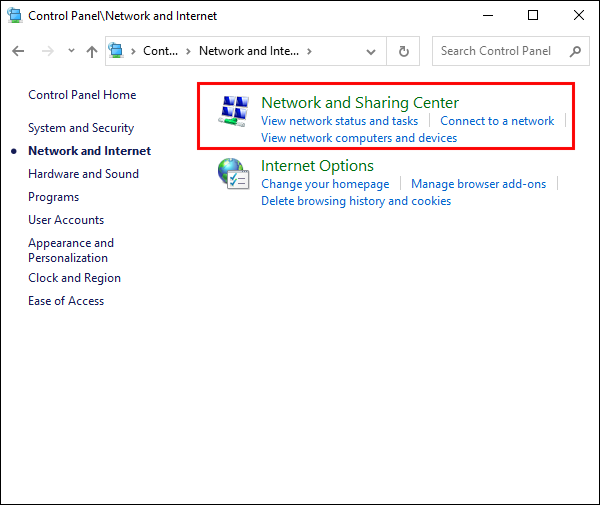
- V podokně na levé straně vyberte „Změnit pokročilé nastavení sdílení“.
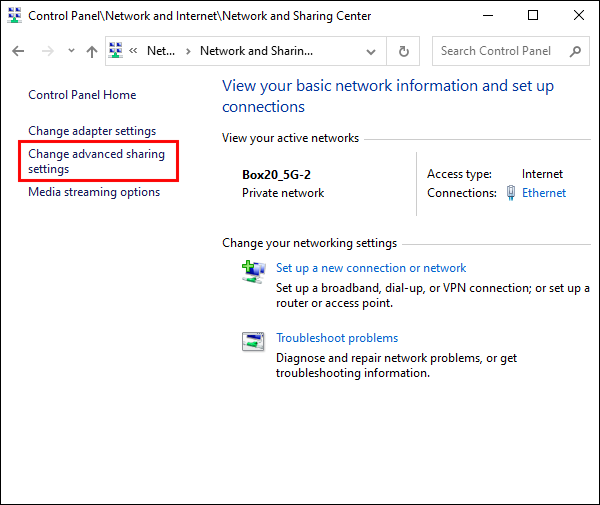
- Přejděte na „Soukromé“ a zaškrtněte políčko vedle „Zapnout zjišťování sítě“.
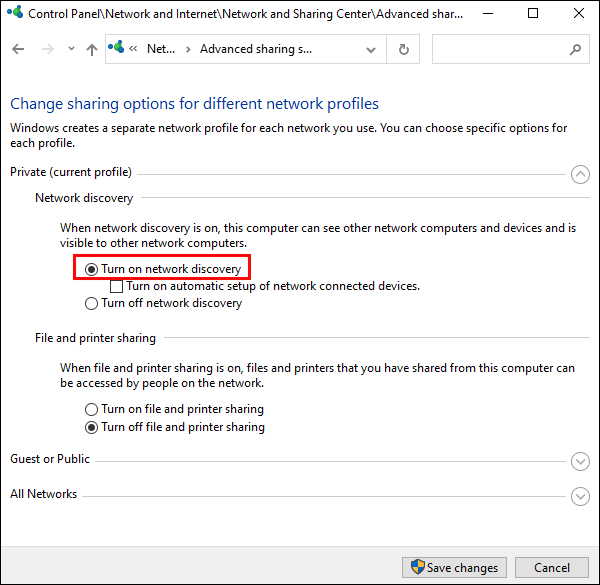
- Zaškrtněte políčko vedle položky „Zapnout automatické nastavení zařízení připojených k síti“.
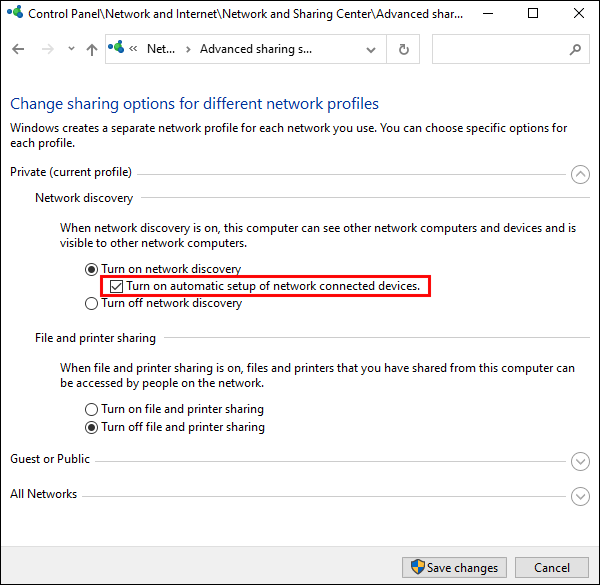
Můžete také chtít zajistit, aby se vaše tiskárna mohla připojit k vaší síti z této části:
- Přejděte dolů na „Sdílení souborů a tiskáren“.
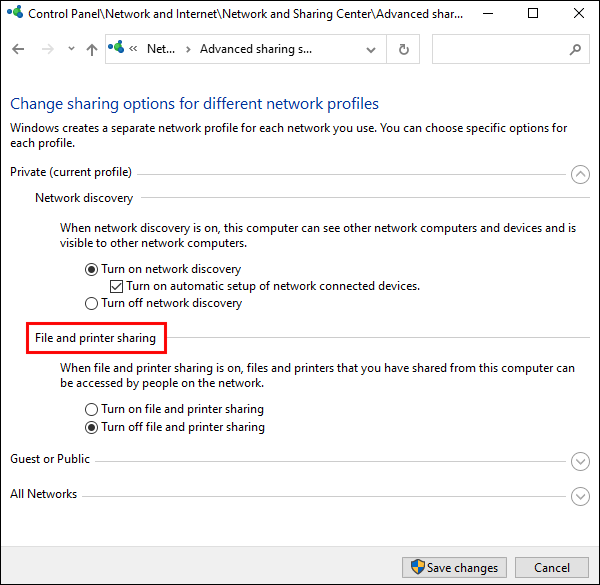
- Zaškrtněte políčko vedle možnosti „Zapnout sdílení souborů a tiskáren“.
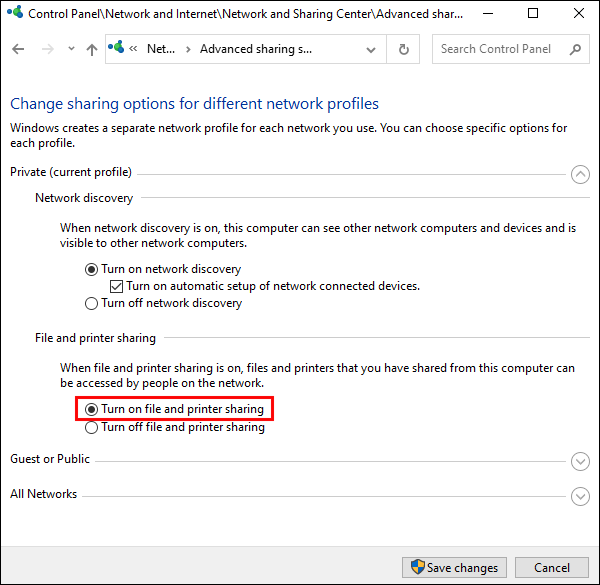
A konečně, pokud chcete aktivovat zjišťování sítě při používání veřejných sítí Wi-Fi, zůstaňte v pokročilém nastavení sdílení a proveďte následující:
- Přejděte dolů na „Host nebo veřejnost“ a pomocí ikony šipky dolů tuto sekci rozbalte.
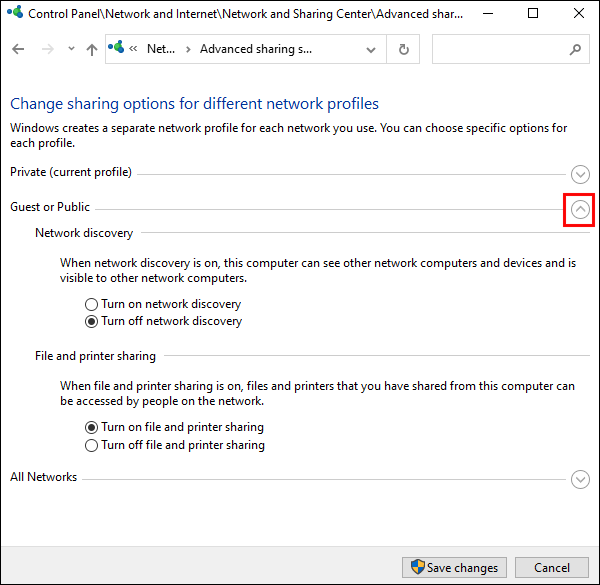
- Zaškrtněte políčka vedle položek „Zapnout zjišťování sítě“ a „Zapnout sdílení souborů a tiskáren“.
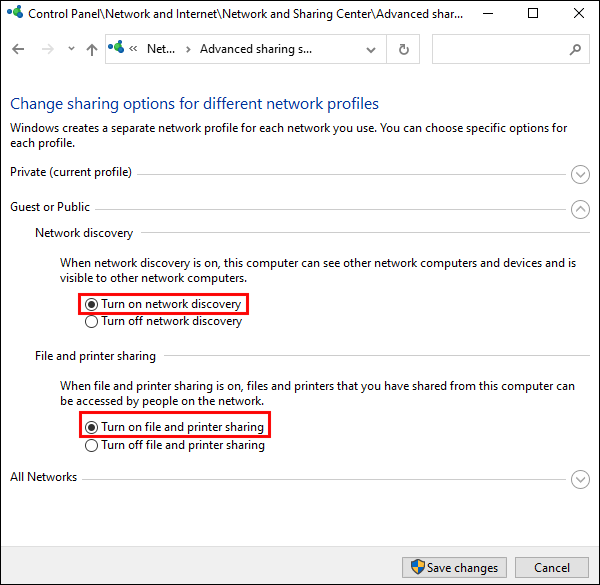
Po dokončení všech těchto kroků restartujte počítač, abyste zjistili, zda jste vyřešili problémy se zjišťováním sítě.
jak nainstalovat google play na fire tv
Resetujte svou síť
Pokud vše ostatní selže, můžete zkusit resetování sítě, abyste vyřešili problémy se zjišťováním sítě:
- Přejděte do nabídky „Start“ a vyberte „Nastavení“.
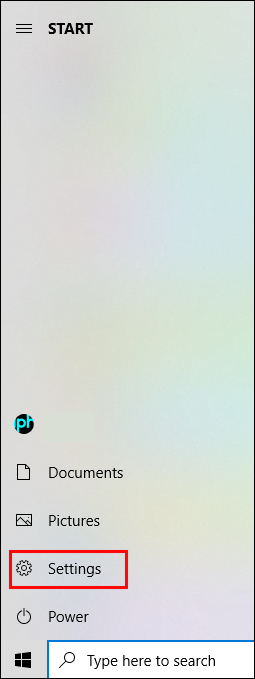
- Klikněte na „Síť a internet“.
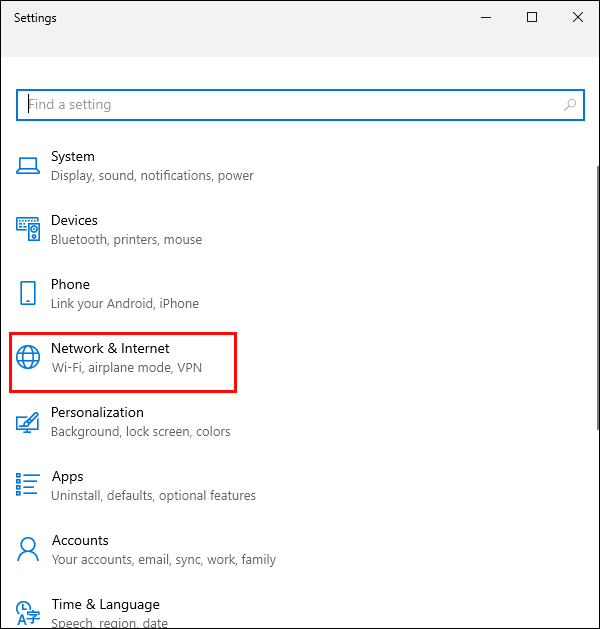
- Na navigační liště vyberte „Stav“.
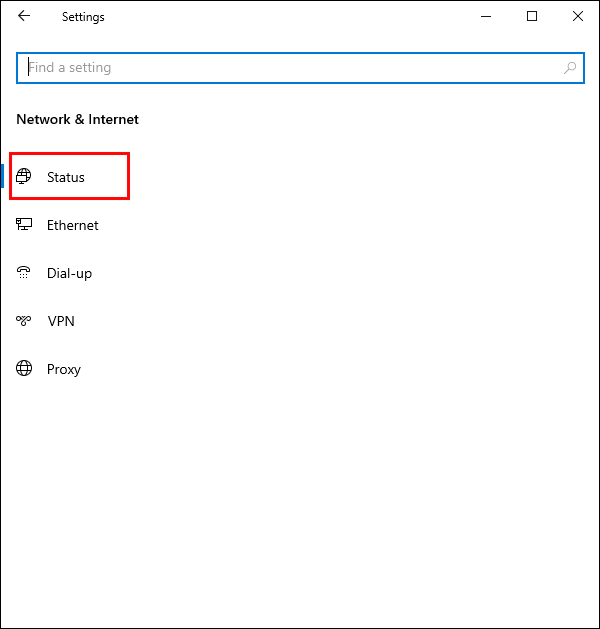
- Klikněte na odkaz „Obnovení sítě“.
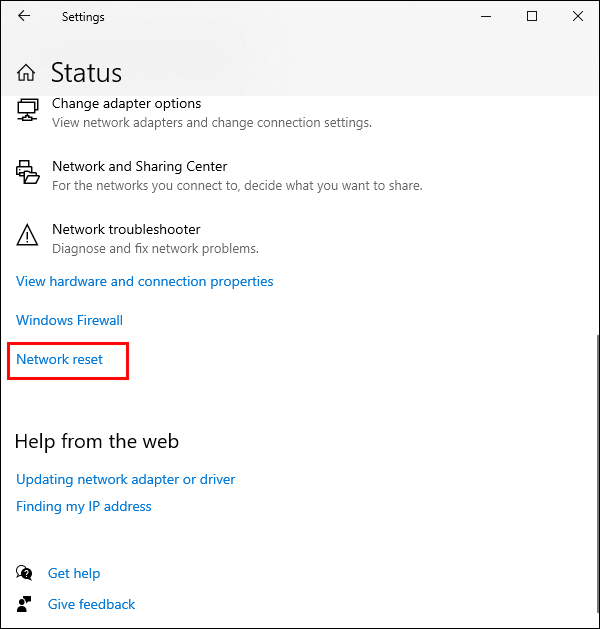
- Přečtěte si poskytnuté informace a vyberte tlačítko „Resetovat nyní“.
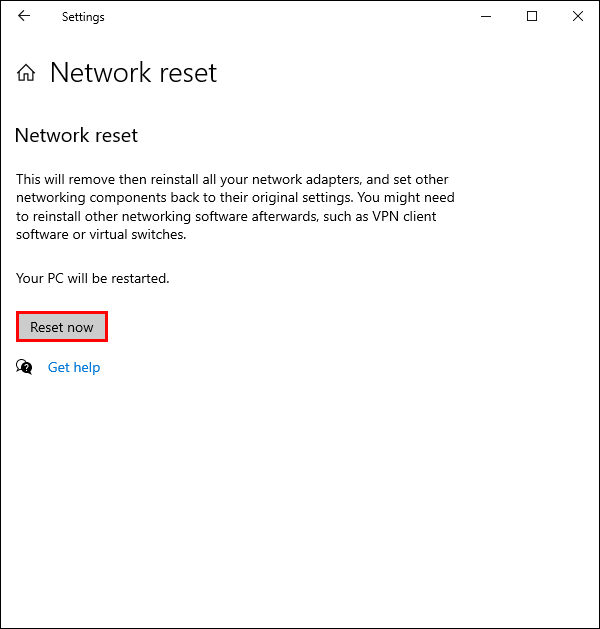
- Klikněte na tlačítko „Ano“ ve vyskakovacím okně.
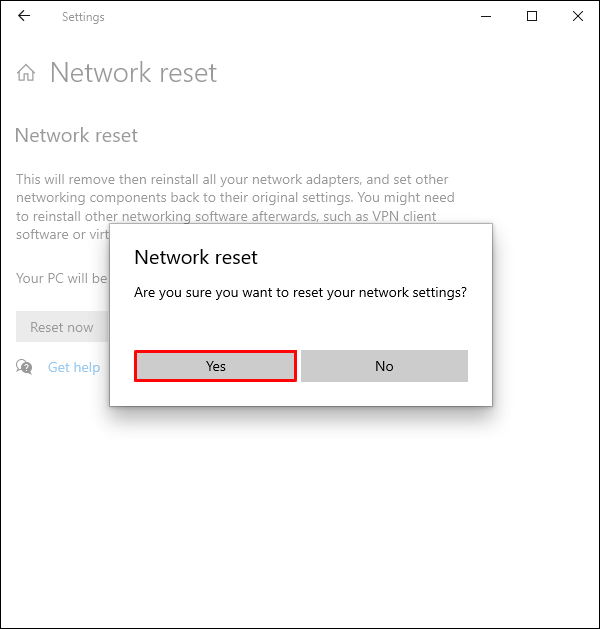
Vaše zařízení vás upozorní, že se chystáte odhlásit, a váš počítač se restartuje. Ujistěte se, že jste uložili svou práci a zavřete všechny otevřené aplikace.
Jakmile se váš počítač restartuje, uvidíte, že nemáte aktivní síťové připojení. Chcete-li znovu zapnout zjišťování sítě, musíte aktivovat připojení:
- Klikněte na ikonu „Síť“.
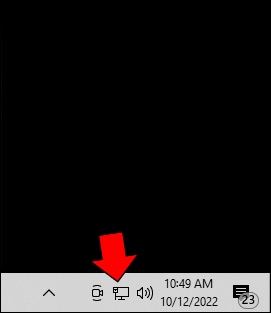
- Vyberte síť, ke které se chcete připojit, a klikněte na „Připojit“.
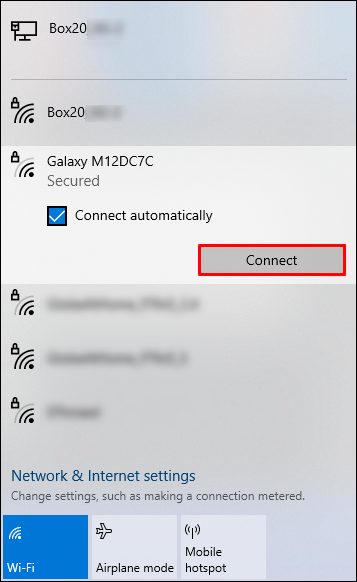
Váš počítač by měl automaticky detekovat vaši síť a automaticky nakonfigurovat příslušná nastavení.
Znovu aktivujte zjišťování sítě
Zjištění, že funkce zjišťování sítě vašeho zařízení byla deaktivována, může být při pokusu o připojení k síti frustrující. Kromě toho existuje několik možných příčin problému. Opravy v tomto článku vám mohou pomoci zjistit nejčastější příčiny. Pokud vše ostatní selže, resetování sítě vám umožní začít od začátku a doufejme, že vyřešíte problémy s připojením.
Nyní chceme slyšet váš názor. Máte nějaké další techniky pro reaktivaci zjišťování sítě? Jaká je nejvíce frustrující zkušenost, kterou jste zažili se zařízením, které se odmítlo připojit k vaší síti? Řekněte nám o tom vše v sekci komentářů níže.









